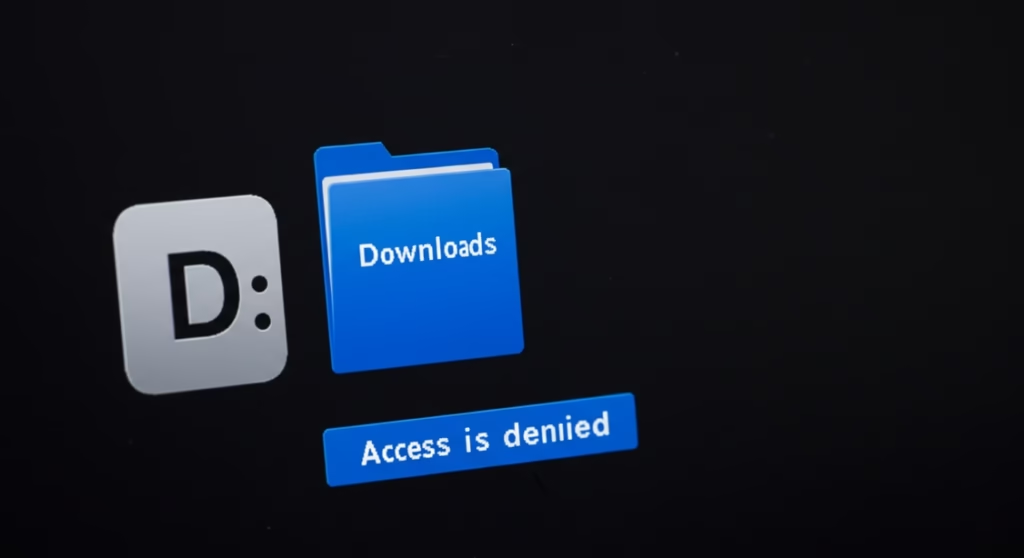C드라이브 용량이 부족해서 다운로드 폴더를 D드라이브로 옮겼는데… 어? D드라이브 아이콘이 다운로드 폴더 모양으로 바뀌고, 온갖 파일이 D드라이브에 뒤죽박죽 저장되기 시작하면 정말 멘붕이 오죠.
다시 원래대로 돌려놓으려고 속성 > 위치 > 기본값 복원을 눌러봐도 “같은 위치의 하위 폴더를 리디렉션할 수 없습니다.” 같은 외계어 같은 경고 메시지만 뜨고요. 저도 예전에 C드라이브 용량 아껴보겠다고 D드라이브로 옮겼다가, D드라이브 전체가 다운로드 폴더와 한 몸이 되어버리는 마법(?)을 보고 식겁했던 경험이 있습니다.
이건 당신의 컴퓨터가 고장 난 게 절대 아닙니다. 단지 길을 한번 잘못 들었을 뿐이에요. 윈도우 재설치 같은 끔찍한 방법은 잠시 접어두고, 제가 알려드리는 ‘우회 작전’으로 5분 만에 모든 걸 되돌려 드릴게요.
그래서 핵심만 요약하면? (이것만 따라하세요)
- 원인:
D:\Downloads같은 새 폴더가 아니라,D:\드라이브 자체를 다운로드 폴더 위치로 지정해버린 게 모든 문제의 시작입니다. - 해결책: 바로 C드라이브로 못 돌아가요. D드라이브에
Downloads라는 새 폴더를 만들고, 먼저 그쪽으로 한번 옮겨주는 ‘우회 작전’을 써야 엑세스 거부 오류를 피할 수 있습니다. - 최후의 수단: 만약 우회 작전도 안 먹힌다면, 컴퓨터의 뇌라고 할 수 있는 ‘레지스트리 편집기’로 직접 경로를 수정해야 하는데, 이건 정말 마지막 방법입니다.
대체 내 D드라이브는 왜 다운로드 폴더가 되어버렸나?
이 실수는 정말 많은 분들이 합니다. 다운로드 폴더 속성에서 위치를 변경할 때, ‘D드라이브 안에 있는 새 폴더’를 지정해야 하는데, 그냥 ‘D드라이브’ 자체를 선택해버린 거죠.
이건 마치 “모든 택배는 ‘서울특별시’로 보내주세요” 라고 주소를 적은 것과 같아요. ‘서울특별시 강남구’처럼 정확한 동네(폴더)까지 알려줘야 했는데, 너무 넓은 주소를 알려줘서 컴퓨터가 혼란에 빠진 겁니다. 그래서 윈도우는 D드라이브 전체를 이제부터 다운로드 폴더로 인식하기 시작한 거고요.
‘우회 복구 작전’으로 엑세스 거부 뚫기 (레지스트리 없이 해결)
자, 이제 꼬여버린 주소를 바로잡을 시간입니다. D드라이브에서 C드라이브로 바로 이사 가는 건 불가능하니, 옆 동네로 잠깐 이사했다가 돌아오는 작전입니다.
1단계: D드라이브에 ‘진짜’ 다운로드 폴더 만들기
가장 먼저, D드라이브 안에 Downloads 라는 이름으로 새 폴더를 하나 만들어주세요. 이름은 꼭 Downloads가 아니어도 되지만, 헷갈리지 않게 이렇게 짓는 걸 추천해요.
2단계: 꼬여버린 폴더 위치를 ‘새 폴더’로 지정하기
- 탐색기 왼쪽 즐겨찾기에서 다운로드 아이콘이 붙어버린 D드라이브를 마우스 오른쪽 버튼으로 클릭하고
속성으로 들어갑니다. 위치탭을 클릭하고이동(M)...버튼을 누르세요.- 폴더를 선택하는 창이 뜨면, 방금 1단계에서 만들었던
D:\Downloads폴더를 선택하고폴더 선택버튼을 누릅니다. - 경로가
D:\Downloads로 바뀐 것을 확인하고적용버튼을 누르세요. 파일을 옮기겠냐는 메시지가 뜨면 ‘예’를 눌러주면 됩니다.
3단계: 드디어 집으로! C드라이브 기본값 복원
이제 D드라이브는 다운로드 폴더의 저주에서 풀려났습니다. 평범한 드라이브로 돌아왔죠. 이제 진짜 다운로드 폴더인 D:\Downloads를 원래 집인 C드라이브로 돌려보낼 차례입니다.
- 방금 위치를 옮긴
D:\Downloads폴더의 속성 > 위치 탭으로 다시 들어가세요. - 거기 있는
기본값 복원(R)버튼을 시원하게 눌러주세요. - 경로가
C:\Users\내PC이름\Downloads로 바뀐 것을 확인하고적용>예를 누르면 모든 것이 완벽하게 원상복구됩니다.
4단계: D드라이브에 남은 파일 정리하기
그동안 D드라이브 루트에 멋대로 저장되었던 파일들이 있다면, 이제 수동으로 원래 있어야 할 폴더들로 옮겨주며 깔끔하게 정리해주면 작전은 끝납니다.
최후의 수단: 레지스트리 직접 수정하기 (경고: 신중하게!)
만약 위 방법으로도 해결이 안 된다면, 윈도우 시스템 설정이 단단히 꼬인 경우입니다. 이때는 직접 뇌를 수술하는 심정으로 레지스트리를 수정해야 합니다.
경고: 이 방법은 컴퓨터에 대해 잘 모르는 분이 잘못 건드릴 경우, 윈도우가 부팅되지 않는 심각한 문제를 일으킬 수 있습니다. 반드시 신중하게 따라 하세요.
윈도우 키 + R을 눌러 실행창을 열고regedit을 입력해 레지스트리 편집기를 엽니다.- 왼쪽 탐색기에서 아래 경로로 찾아 들어갑니다.
HKEY_CURRENT_USER\Software\Microsoft\Windows\CurrentVersion\Explorer\User Shell Folders - 오른쪽 목록에서
{374DE290-123F-4565-9164-39C4925E467B}라는 긴 이름의 값을 찾으세요. 이게 바로 다운로드 폴더의 경로 정보입니다. - 이 값을 더블클릭하고 ‘값 데이터’를
%USERPROFILE%\Downloads라고 정확히 입력한 뒤 ‘확인’을 누릅니다. - 컴퓨터를 재부팅하면 강제로 경로가 초기화됩니다.
어때요, D드라이브가 원래 모습을 되찾았나요?
C드라이브 용량 부족은 정말 스트레스죠. 하지만 시스템 폴더를 옮길 땐 항상 ‘새 폴더’를 만들어 지정하는 습관을 들이는 것이 중요해요. 만약 용량 문제가 계속된다면, 폴더 위치를 옮기는 것보다 근본적으로 [C드라이브 용량을 확보하는 다른 방법들]을 알아보는 것도 좋은 선택입니다.
다운로드 폴더 복구, 자주 묻는 질문들
D드라이브에 멋대로 저장된 파일들은 어떻게 하죠?
‘우회 복구 작전’ 3단계까지 마친 후, D드라이브 루트(D:)에 남아있는 파일들은 더 이상 자동으로 관리되지 않습니다. 직접 다운로드 폴더나 문서, 사진 폴더 등 원래 있어야 할 위치로 옮겨주셔야 합니다.
바탕화면이나 문서 폴더도 이렇게 옮길 수 있나요?
네, 가능합니다. 원리는 똑같습니다. 하지만 반드시 D드라이브 안에 Desktop, Documents 같은 이름의 새 폴더를 먼저 만들고, 그 폴더를 위치로 지정해야 저와 같은 비극을 피할 수 있습니다.
레지스트리를 수정했는데도 적용이 안 돼요.
레지스트리 값 변경은 대부분 시스템 재시작 또는 로그아웃 후 다시 로그인해야 완벽하게 적용됩니다. 수정 후에는 반드시 컴퓨터를 재부팅해보세요.
D드라이브에 멋대로 저장된 파일들은 어떻게 하죠?
‘우회 복구 작전’ 3단계까지 마친 후, D드라이브 루트(D:)에 남아있는 파일들은 더 이상 자동으로 관리되지 않습니다. 직접 다운로드 폴더나 문서, 사진 폴더 등 원래 있어야 할 위치로 옮겨주셔야 합니다.
바탕화면이나 문서 폴더도 이렇게 옮길 수 있나요?
네, 가능합니다. 원리는 똑같습니다. 하지만 반드시 D드라이브 안에 Desktop, Documents 같은 이름의 새 폴더를 먼저 만들고, 그 폴더를 위치로 지정해야 저와 같은 비극을 피할 수 있습니다.
레지스트리를 수정했는데도 적용이 안 돼요.
레지스트리 값 변경은 대부분 시스템 재시작 또는 로그아웃 후 다시 로그인해야 완벽하게 적용됩니다. 수정 후에는 반드시 컴퓨터를 재부팅해보세요.